Veel bedrijven gebruiken SharePoint om gedeelde mappen, documenten en lijsten te beheren tussen gebruikers/werknemers van een organisatie. Maar alleen omdat de bestanden zijn opgeslagen op een openbare plek online, betekent niet dat iedereen er volledige toegang toe moet hebben. Door de juiste SharePoint-rechten toe te kennen, kun je bepalen wie toegang heeft tot wat.
In deze tutorial leer je hoe SharePoint-rechten werken om het bekijken en bewerken van mappen, documenten of lijsten te beheersen.
Lees verder en maak je klaar om grenzen te stellen met SharePoint-rechten!
Vereisten
Deze tutorial zal een praktische demonstratie zijn. Zorg ervoor dat je een Microsoft Office 365-account hebt om mee te doen.
Wat zijn SharePoint-rechten?
SharePoint-rechten stellen je in staat om de toegang van gebruikers tot een SharePoint-site te beheren door verschillende rechtenniveaus toe te wijzen.
Er zijn vooraf gedefinieerde sets in SharePoint Online die geschikt zijn voor de meeste situaties. Hieronder staan de standaardsets:
| Permission Level | Description |
| Full Control | Users have full control of the site. |
| Design | Users can view, add, update, delete, approve, and customize. |
| Edit | Users can add, edit and delete lists; they can view, add, update and delete list items and documents. |
| Contribute | Users can view, add, update, and delete list items and documents. |
| Read | Users can view pages and list items, and download documents. |
| Restricted View | Users can view pages, list items, and documents; they can view documents in a browser but cannot download them. |
| Limited Access | Assigned to a user or group when sharing an item, where they can access the site and view the selected item. |
Het creëren van een SharePoint-site
De structurele basis van SharePoint is een site, dus alles in SharePoint is gebouwd op basis van een site. Alle verschillende secties met rechten onder een site kunnen worden beheerd door de rechten van de site.
Standaard worden alle SharePoint-sites aangemaakt met de drie beveiligingsgroepen hieronder:
- Eigenaren – Hebben volledige controle over de inhoud van de site, het thema, de toestemming en de site-instellingen, en koppelingsverbanden met hubs.
- Leden – Kunnen de inhoud van de site bewerken en bekijken, inclusief bestanden, pagina’s, lijsten en navigatie.
- Bezoekers – Hebben alleen leesrechten.
Om te zien hoe SharePoint-machtigingen in de praktijk werken, maakt u eerst een SharePoint-site aan in deze tutorial met de volgende stappen:
1. Open uw favoriete webbrowser en log in op SharePoint.
2. Klik vervolgens op Site maken (linksboven) op de startpagina van SharePoint, waardoor een pop-upwizard aan de rechterkant wordt geopend (stap drie).

3. Klik op het pop-upvenster op Team site als het soort site voor uw SharePoint-site.
Bij het maken van een nieuwe SharePoint-site heeft u meestal twee opties: een Team site of een Communicatiesite. Maar let op dat SharePoint-beheerders ook andere opties hebben om uit te kiezen.
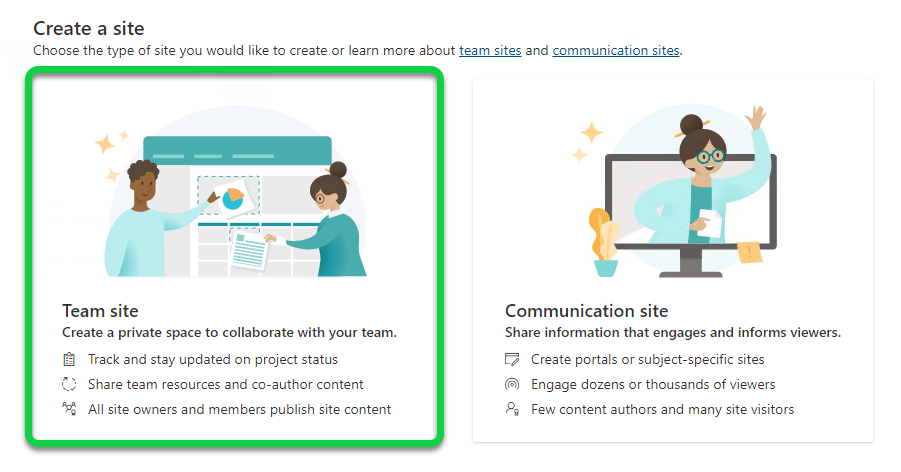
4. Vul nu de informatie voor uw site in en klik op Volgende om uw SharePoint-site aan te maken.
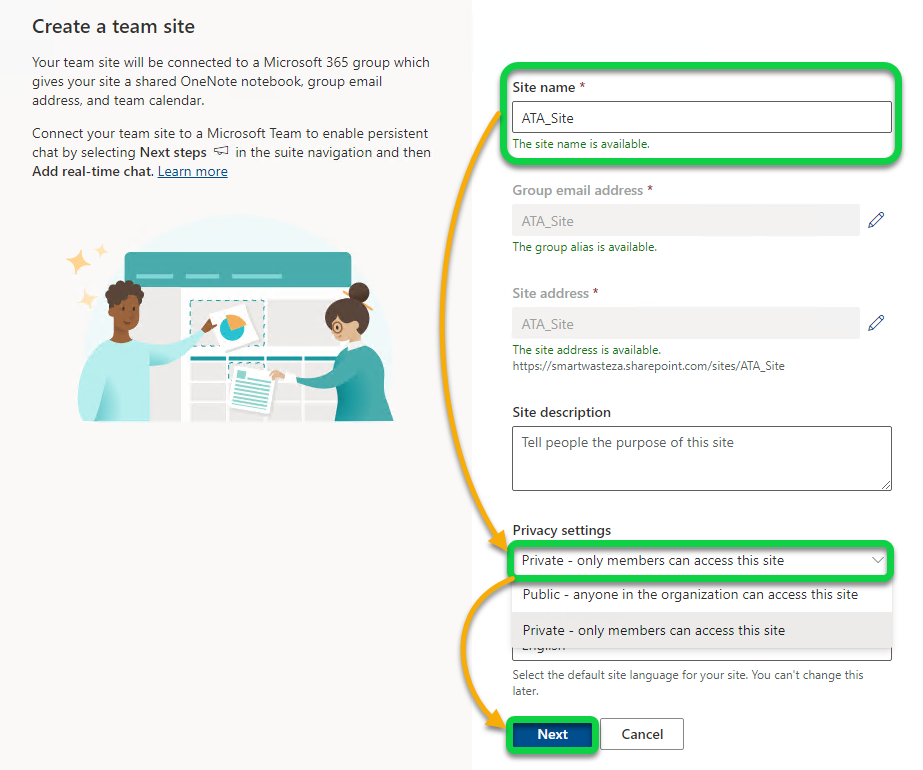
Afhankelijk van uw Privacy-instellingen keuze, zullen de volgende gebruikers standaard toegang hebben tot de SharePoint-site:
| User | Team Site (private) | Team Site (public) | Communication site |
| Owners | Only Selected users | Only Selected users | Only Selected users |
| Members | Only Selected users | Anyone in the organization | Anyone in the organization |
| Visitors | – | – | – |
Instelling Standaard SharePoint Site-machtigingen
Met uw SharePoint-site gemaakt, is het tijd om te werken aan het instellen van SharePoint-machtigingen. SharePoint maakt gebruik van beveiligingsgroepen om machtigingen te beheren door gebruikers toe te wijzen aan vooraf gedefinieerde machtigingen. Beveiligingsgroepen kunnen worden toegepast op individuele documenten of hele sites.
Site-machtigingen stellen u in staat om machtigingen voor de hele site te maken, waardoor u de beveiligingsinstelling op sitesniveau kunt instellen, met invloed op alle documentbibliotheken, lijsten, pagina’s en meer.
1. Klik op de pagina van uw SharePoint-site op het instellingen (tandwiel) pictogram en selecteer Site-machtigingen om de site-machtigingen te bekijken en wijzigingen aan te brengen.
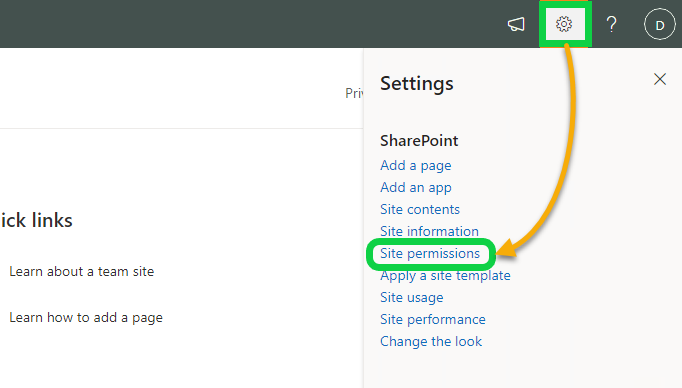
2. Klik vervolgens op de dropdown van Leden toevoegen, en selecteer Leden aan groep toevoegen om leden aan een groep toe te voegen.
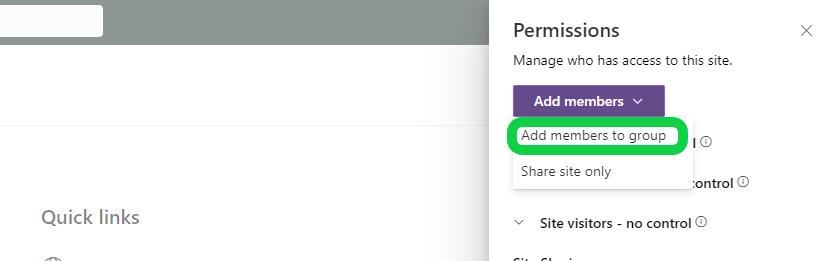
3. Onder Groeplidmaatschap, klik op Leden toevoegen om leden toe te voegen aan de standaardmachtigingsgroep.
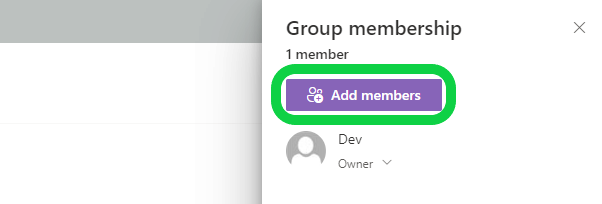
4. Zoek nu naar een gebruiker in de zoekbalk. Eenmaal gevonden, kies Lid in het dropdownveld, en klik op Opslaan om de gebruiker met toegewezen machtigingen toe te voegen.
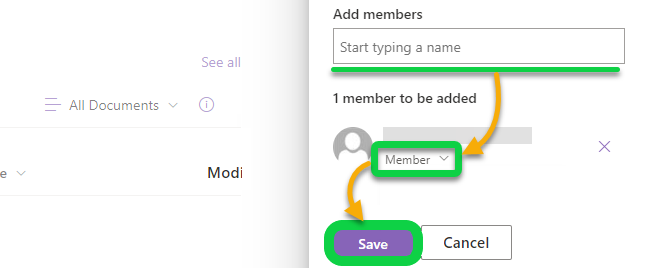
Het maken van een beveiligingsgroep voor aangepaste machtigingen
Tot nu toe heb je geleerd om een gebruiker toe te wijzen aan de standaard machtigingsgroepen van SharePoint. Maar kun je de machtigingen aanpassen? Ja, SharePoint stelt je in staat om aangepaste machtigingen te maken voor unieke gevallen via beveiligingsgroepen en documentbibliotheekmachtigingen. Maar om te beginnen, ga je aan de slag met het maken van je beveiligingsgroep.
Machtigingsniveaus kunnen worden toegewezen aan individuele gebruikers of een groep gebruikers in dezelfde klasse. Maar bij het werken met veel gebruikers is de beste manier om met machtigingen om te gaan het gebruik van beveiligingsgroepen met vooraf gedefinieerde machtigingen.
Volg deze stappen om een beveiligingsgroep te maken:
1. Open het instellingenmenu en klik op Sitemachtigingen om de site machtigingen te bekijken en wijzigingen aan te brengen.
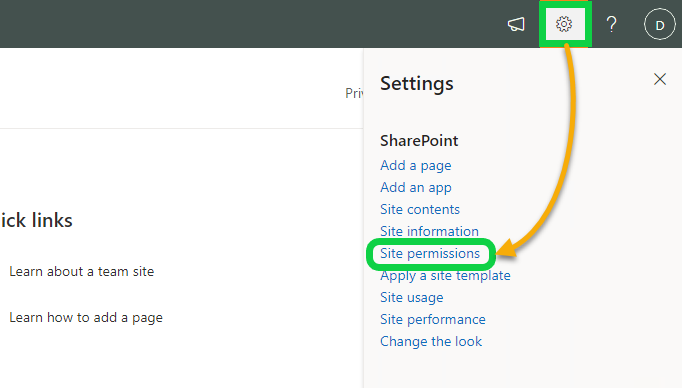
2. Klik vervolgens op de Koppeling Geavanceerde machtigingsinstellingen om toegang te krijgen tot de PAGINA MACHTIGINGEN, zoals hieronder wordt weergegeven.
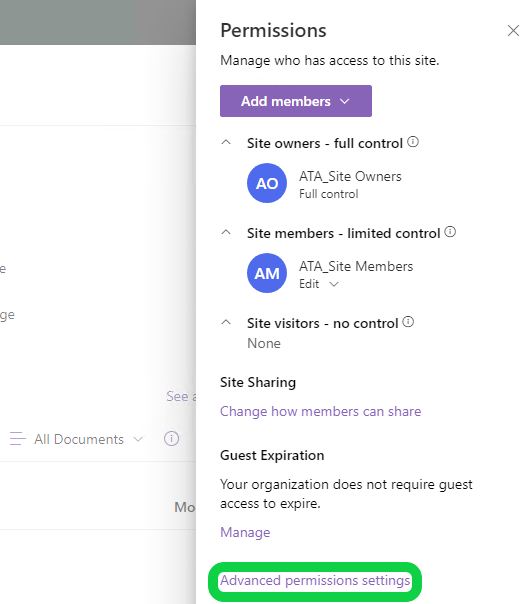
3. Klik in de PAGINA MACHTIGINGEN op Groep maken om het maken van een groep te starten.
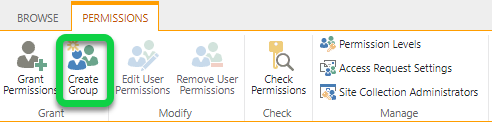
4. Configureer de groep nu als volgt:
- Geef de groep een duidelijke naam (bijv. ATA_Readers).Selecteer wie de groep kan bekijken en leden kan toevoegen. Kies in dit geval de opties Groepleden en Groepeigenaar.Kies het machtigingsniveau dat aan de groepsleden moet worden toegewezen. Kies in dit tutorial het weergaveniveau Lezen om de groep alleen-lezen machtigingen te geven.
Once configured, scroll down to the bottom, and click Create to finalize creating the group.
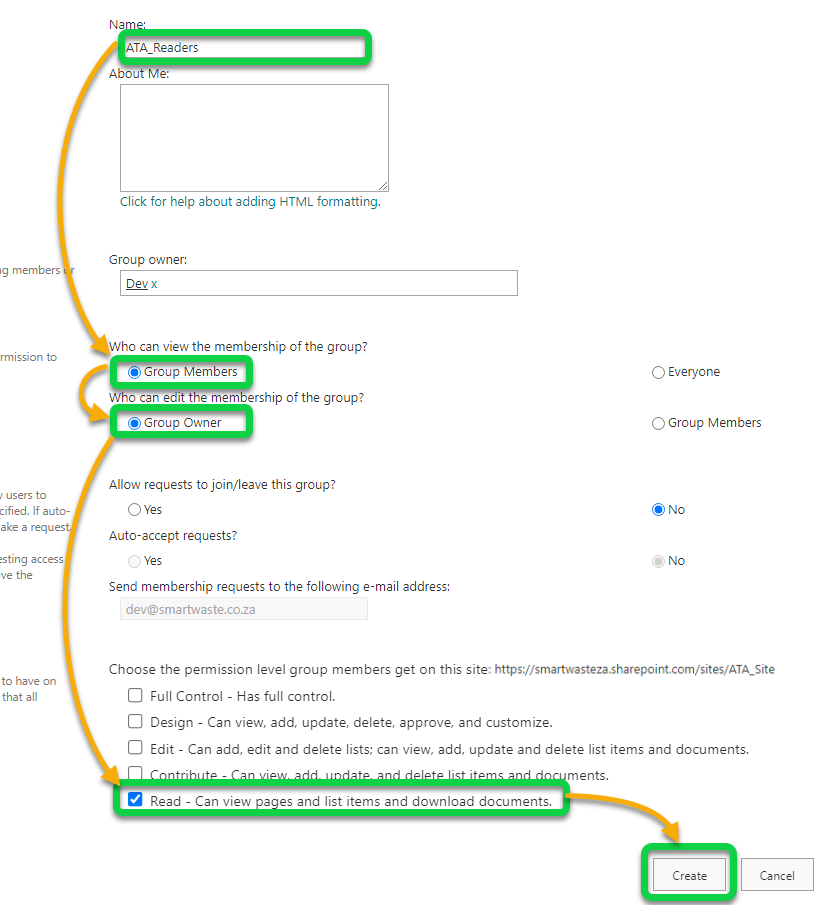
5. Nadat je de groep hebt gemaakt, ga je terug naar de PAGINA MACHTIGINGEN en klik je op Machtigingen toekennen om gebruikers toe te wijzen aan je nieuw gemaakte beveiligingsgroep.
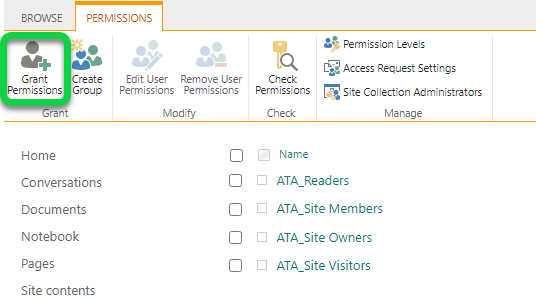
6. Op het pop-upvenster deel de site als volgt:
- Zoek en selecteer de gebruikers of groepen om de site mee te delen.
Elke groep kan één of meerdere machtigingsniveaus krijgen.
- Kies de nieuw aangemaakte machtigingsgroep als het machtigingsniveau.
- Klik op Delen om de site te delen met geselecteerde gebruikers met beperkte machtigingen ingesteld op het machtigingsniveau.
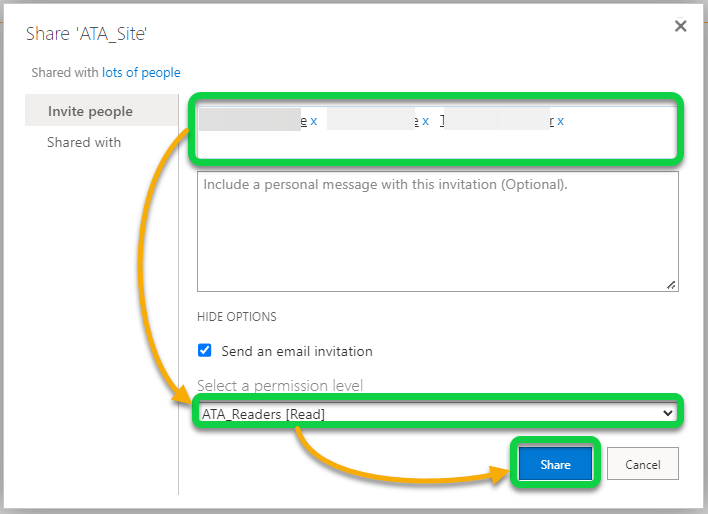
Instellen Machtigingen Documentbibliotheek
Wanneer machtigingen op sites niet geschikt zijn voor uw situatie, kunt u machtigingen instellen op de documentbibliotheek of lijsten in SharePoint.
Om machtigingen voor een documentbibliotheek te wijzigen, moet u eerst de bibliotheek openen:
1. Ga naar de pagina Documenten van uw site om meer SharePoint-instellingen te openen.
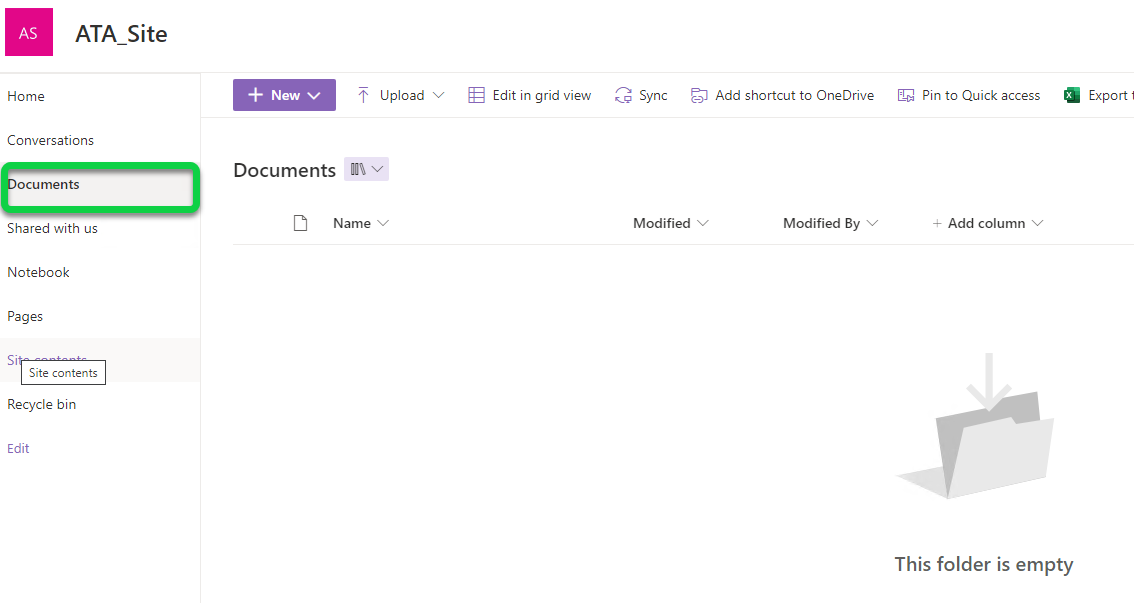
2. Klik vervolgens op het instellingenpictogram (tandwiel) en kies Bibliotheekinstellingen.
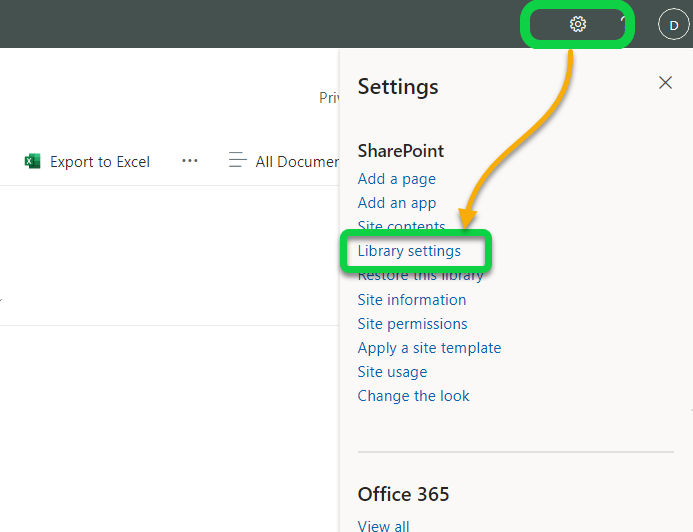
3. Onder de Bibliotheekinstellingen, klik op de hyperlink Meer bibliotheekinstellingen.
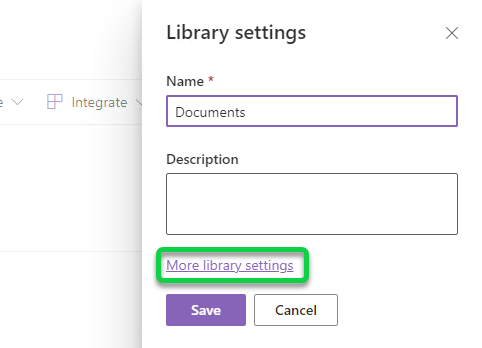
4. Klik nu op de hyperlink Machtigingen voor deze documentbibliotheek om toegang te krijgen tot de Machtigingen-pagina voor deze specifieke documentbibliotheek.
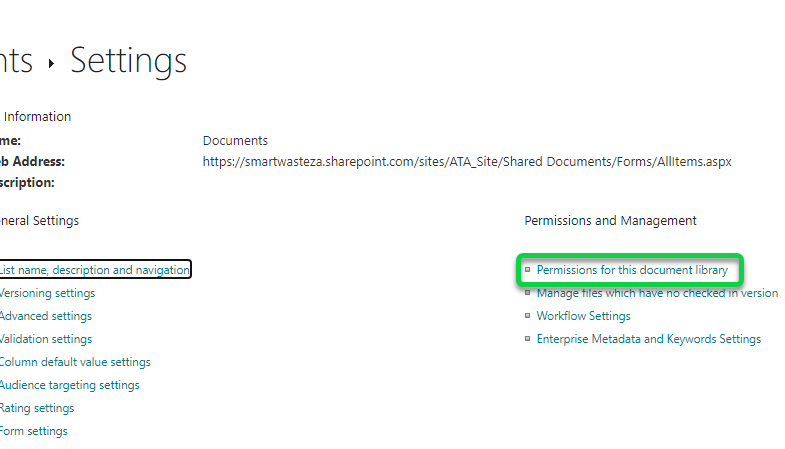
5. Klik ten slotte op Stop met het overnemen van machtigingen om het overnemen van machtigingen van de ouder te stoppen. Hierdoor worden alle bestaande machtigingen naar de documentbibliotheek gekopieerd, waardoor ze uniek worden.
? Onthoud dat wijzigingen die later op sites worden aangebracht, niet worden toegepast op deze documentbibliotheek nadat u het overnemen heeft gestopt.
Op dit punt kunt u de machtigingen aanpassen zoals u dat op het siteniveau heeft gedaan. U kunt een aangepaste beveiligingsgroep toevoegen, extra machtigingen toekennen aan gebruikers of groepen, of het machtigingsniveau van bestaande groepen wijzigen.

Het maken van een aangepast SharePoint-machtigingsniveau
Op dit punt weet u al hoe u kunt spelen met de standaardmachtigingsniveaus. Maar wat als die standaardniveaus niet voldoen aan de beveiligingseisen van uw organisatie?
Geen zorgen. In SharePoint kunt u aangepaste machtigingsniveaus maken voor totale controle over de siterechten.
1. Ga naar de geavanceerde machtigingsinstellingen zoals u deed in stap twee van de sectie “Een beveiligingsgroep maken voor aangepaste machtigingen”.
2. Klik vervolgens op Machtigingsniveaus in het tabblad MACHTIGINGEN om toegang te krijgen tot alle machtigingsniveaus.
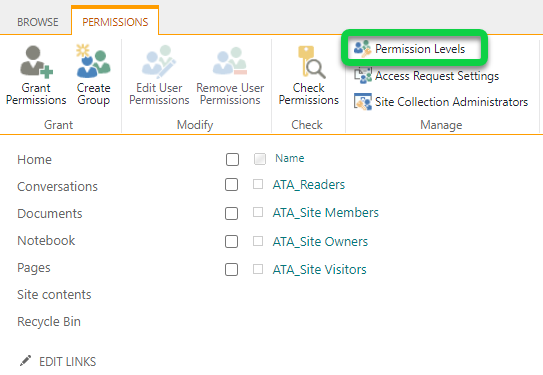
3. Op de pagina Machtigingsniveaus klikt u op Een machtigingsniveau toevoegen om een nieuw machtigingsniveau toe te voegen.
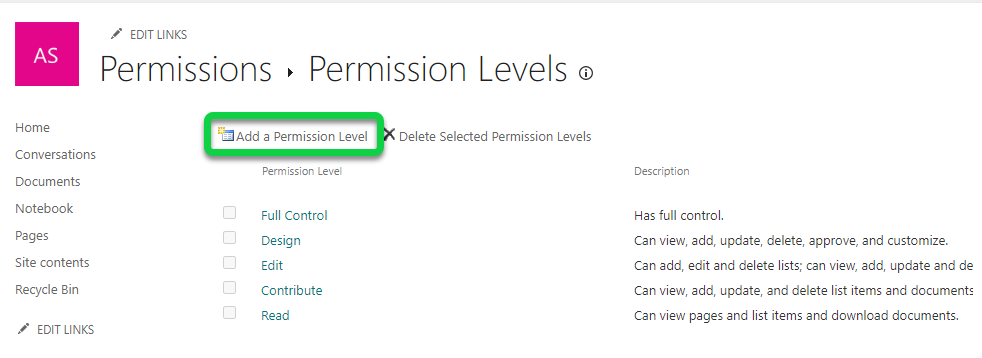
4. Geef nu een Naam, Beschrijving voor het machtigingsniveau.
Zodra dit is ingevoerd, vinkt u de vakjes Items toevoegen en Items bekijken aan om gebruikers toe te staan alleen documenten toe te voegen en te bekijken.
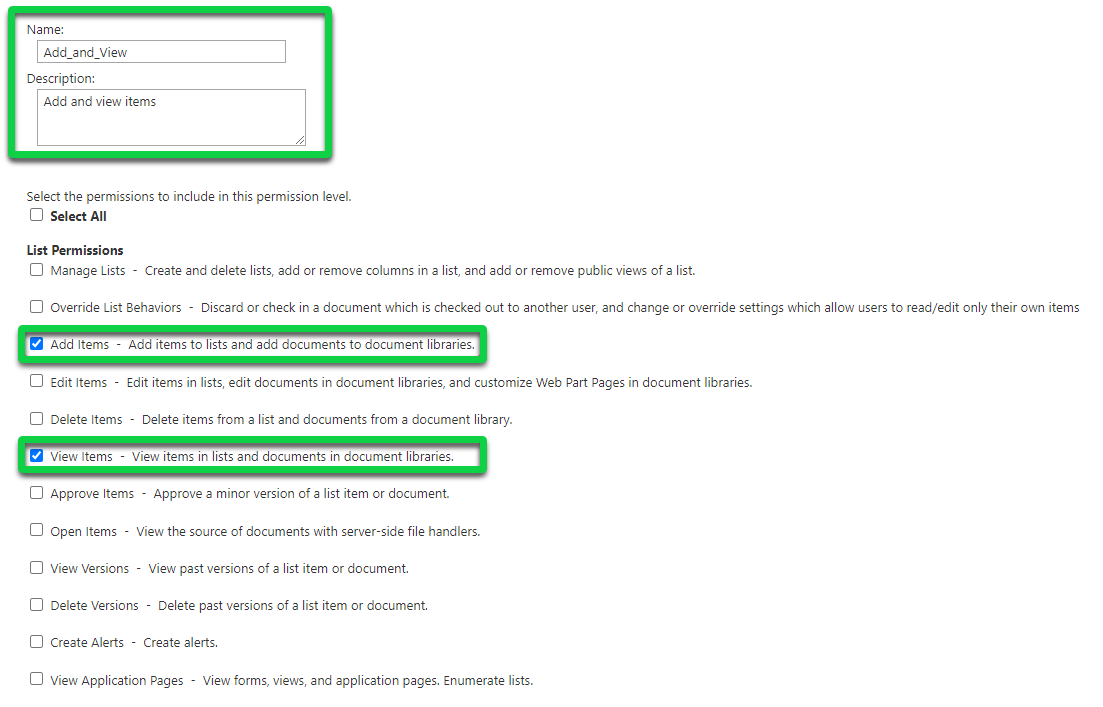
5. Vink tot slot alle Persoonlijke machtigingen aan, zoals hieronder weergegeven, om de gebruiker persoonlijke machtigingen te geven, en klik op Aanmaken (rechtsonder) om het nieuwe aangepaste machtigingsniveau te maken.
Op dit punt kunt u dit aangepaste machtigingsniveau nu toepassen op uw documenten.
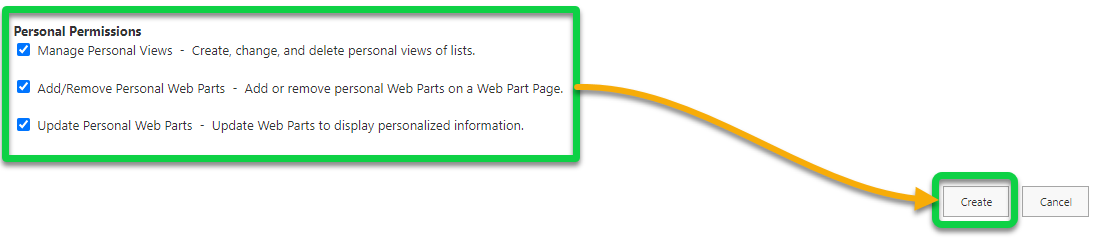
Wijs een aangepast machtigingsniveau toe aan gebruikers
Na het maken van een aangepast machtigingsniveau, kunt u nu een gebruiker toewijzen aan het machtigingsniveau. Hoe? Afhankelijk van of u werkt op een Microsoft 365-groepssite, kan het toewijzen van een gebruiker aan een aangepast machtigingsniveau op verschillende manieren worden bereikt.
Niet-Microsoft 365-groepssites
Niet-Microsoft 365-groepssites omvatten klassieke SharePoint-sites, Moderne teamsites zonder groep, of Communicatiesites. Maar voor deze zelfstudie maakt u een Communicatiesite.
1. Start met het maken van een nieuwe SharePoint-site. Maar kies deze keer de Communicatiesite.
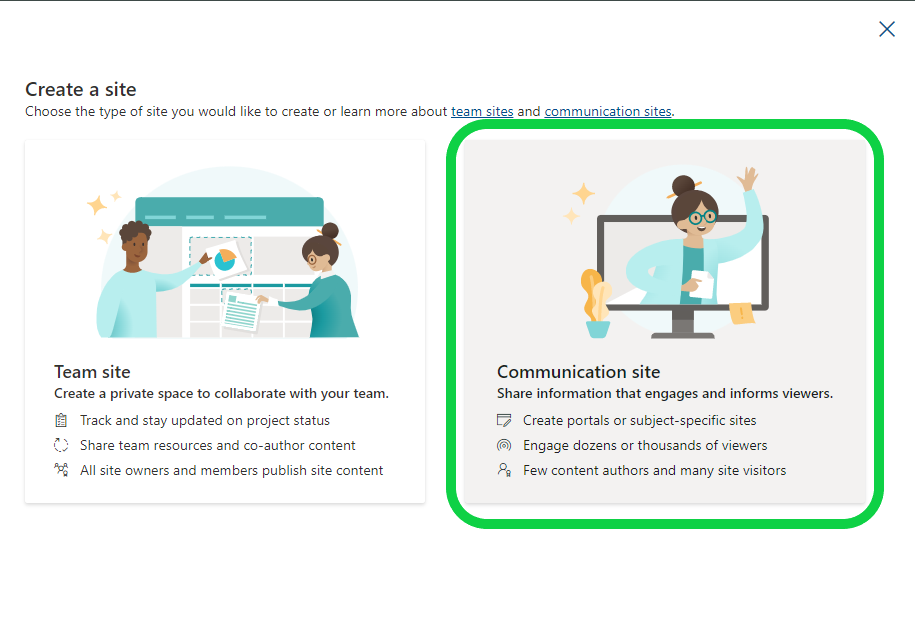
2. Geef vervolgens uw site een naam en klik op Voltooien om de Communicatiesite te maken.

3. Nadat de site is gemaakt, navigeert u naar de geavanceerde machtigingsinstellingen.
4. Onder het tabblad MACHTEGINGEN, vinkt u het selectievakje Leden aan en klikt u op Gebruikermachtigingen bewerken om gebruikersmachtigingen voor de site te bewerken.
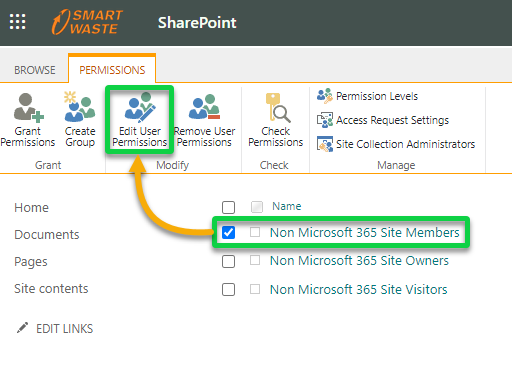
5. Vink het selectievakje voor aangepast machtigingsniveau (Toewijzen_en_Bekijken) aan en klik op OK om het machtigingsniveau toe te wijzen.
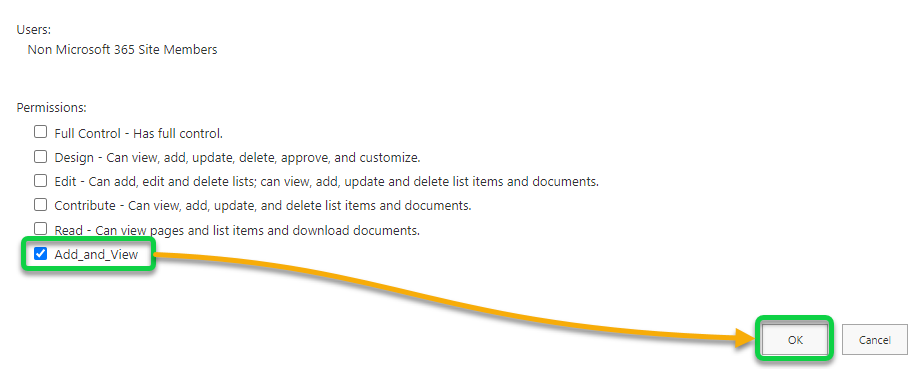
Microsoft 365-groepssites
Aangezien deze zelfstudie een Microsoft 365-groepssite omvat, ziet u ook hoe u aangepaste machtigingsniveaus toewijst aan Microsoft 365-groepssites.
1. Op de geavanceerde machtigingsinstellingen, vinkt u de Microsoft 365-groep aan.
Let op dat de optie Gebruikermachtigingen bewerken hieronder is uitgeschakeld, dus ga door naar de volgende stap om gebruikersmachtigingen te bewerken.
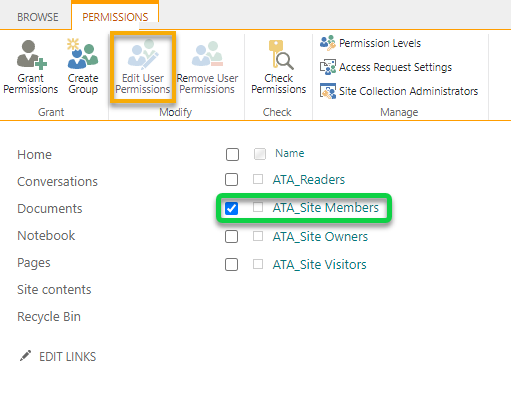
2. Ga naar het scherm Site-machtigingen en wijzig de groepsmachtigingen van de ATA_Site-leden van Bewerken naar Lezen. Hierdoor wordt de groep verwijderd uit de machtigingen van de Site-leden.
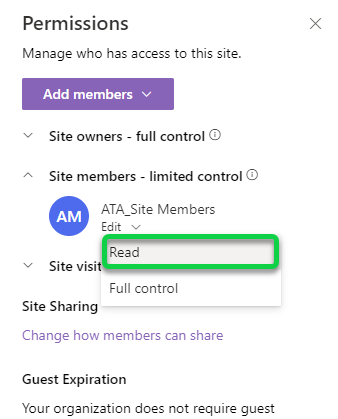
3. Klik, nadat dit is gewijzigd, op Geavanceerde machtigingsinstellingen om voor de laatste keer toegang te krijgen tot de pagina MACHTIGINGEN.
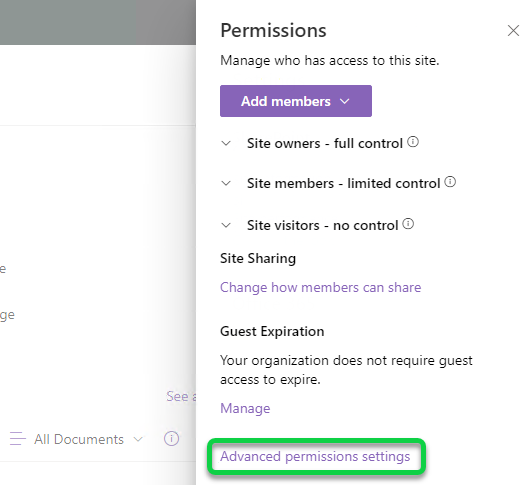
4. Klik nu op Machtigingen verlenen om het verlenen van machtigingen aan gebruikers te starten.
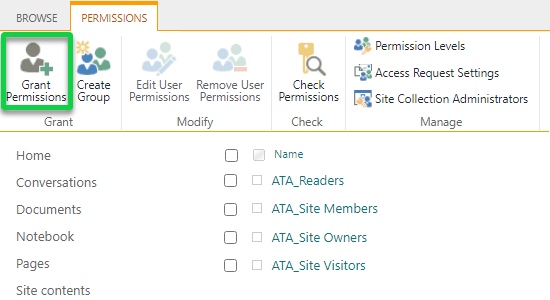
5. Voeg tot slot de ATA Site-leden weer toe aan de site, maar nu met het geselecteerde machtigingsniveau Toevoegen_en_bekijken.
En dat is alles! U heeft het machtigingsniveau van de site gewijzigd van standaard naar het aangepaste niveau dat u heeft gemaakt.
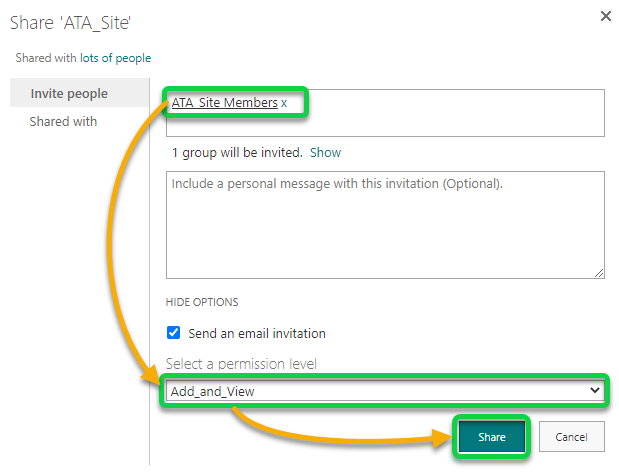
Conclusie
Het opzetten van SharePoint-machtigingen is essentieel bij het werken met gevoelige gegevens. En in deze handleiding heeft u geleerd hoe u verschillende SharePoint-machtigingen kunt instellen om beter te bepalen wie toegang heeft tot wat. U heeft gezien dat de beste optie om een goed overzicht te behouden van de machtigingen is om gebruikers te groeperen en machtigingen per groep te behandelen in plaats van individuen.
Met deze nieuwe kennis, waarom de beveiliging van uw gedeelde mappen niet aanscherpen? Misschien een groep maken voor het topmanagement en ze instellen als groepen met toestemming om de inhoud van de map te bekijken?
Source:
https://adamtheautomator.com/sharepoint-permissions/













